移动端开发框架mui代码在安卓模拟器上运行2(HbuilderX连接到模拟器)模拟器窗口及多开设置
开发工具
HBuilder X 3.8.12.20230817

注意:开发工具尽量用最新的或较新的。太旧的版本在开发调试过程中可能会出现莫名其妙的问题。
接上篇,移动端开发框架mui代码在安卓模拟器上运行(HbuilderX连接到模拟器),这篇主要介绍模拟器窗口设置、多开设置及运行、介绍另一款模拟器。
1、模拟器窗口设置
模拟器窗口设置:
模拟器安装完成后,第一次运行时窗口会很大,您可以通过模拟器大小


我之前设置了手机版所以文中截图模拟器的窗口图片不是很大,默认是平板版。其他参数可根据自己的需要进行设置或保持默认
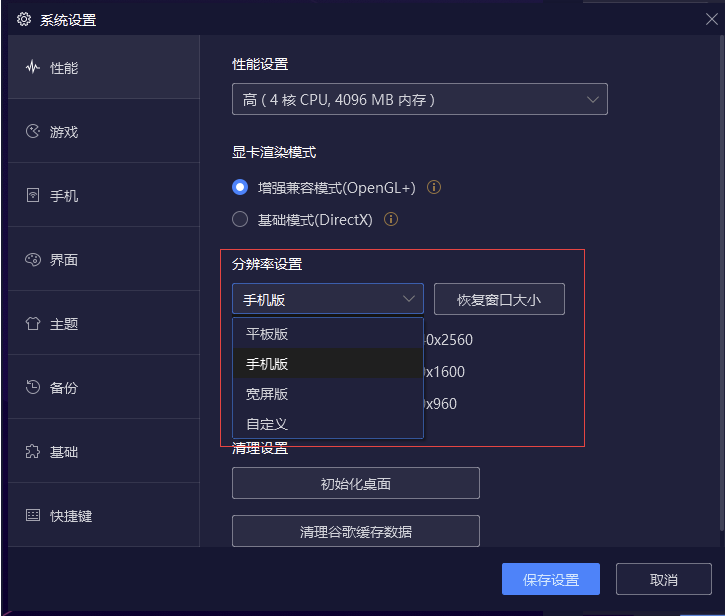
2、模拟器多开设置
模拟器多开设置:
多开就是运行多个,如果模拟器相当于一台手机的话,那么模拟器多开相当于多台手机,每个模拟器安装运行的APP不会影响其他打开的模拟器。只是模拟器多开,将增加不同的端口运行到电脑。
打开夜神模拟器,在右侧菜单中,找到多开按钮并打开

可以看到,多开管理界面。默认安装完就一个模拟器,所以列表中只有一个,可以点击右下角按钮 ‘添加模拟器’ 增加一个或多个模拟器


选择号安卓版本后,模拟器列表会自动刷新显示,并且刚添加的模拟器是未启动状态的,

启动模拟器,在模拟器列表中,未启动状态的模拟器,
在操作栏中点击启动按钮运行模拟器 (启动单个模拟器)
或者在前面勾选模拟器后,点击列表上面的启动按钮(启动一个或多个模拟器)


启动模拟器,启动完成后电脑将看见两个夜神模拟器在运行:

3、运行开发工具HbuilderX,并使用将APP运行到多个模拟器(多开验证)
打开开发工具HBuilderX

单击左侧项目进行选中,在上面菜单栏依次打开?? 运行 》运行到手机或模拟器 》运行到Android App基座

在设备列表中,可以看到多个模拟器说,说明模拟器多开成功了,并且新加的模拟器会分配其他端口。

因为端口62001为模拟器默认,上篇文件已经好app在该模拟器上,现在选择另一个模拟器(即端口62025设备)运行安装APP,鼠标单击设备列表中的设备选择并运行。


以上完成了模拟器多开以及开发工具HBuilderX将APP运行至多个模拟器中
4、其他模拟器
?
这里再介绍一款模拟器:MuMu模拟器,您也可以选择其他安卓模拟器
官网:MuMu模拟器官网_安卓12模拟器_网易手游模拟器手游安卓模拟器哪个好?MuMu模拟器搭载行业领先的安卓12操作系统,兼容更多游戏及应用的同时,运行稳定流畅!完美运行热门手游如《明日方舟》、《梦幻西游》、《阴阳师》、《光遇》等,凭借最高240帧及电影级画质表现,在众多模拟器中脱颖而出。轻量化的产品界面速度更快、稳定性更高、资源占用低,玩游戏流畅不卡顿。多开、同步操作、操作录制、智能键鼠、录屏、虚拟定位等功能满足你不同的游戏需求,让你享受到电脑玩手游的快乐!![]() https://mumu.163.com/
https://mumu.163.com/
下载好安装并运行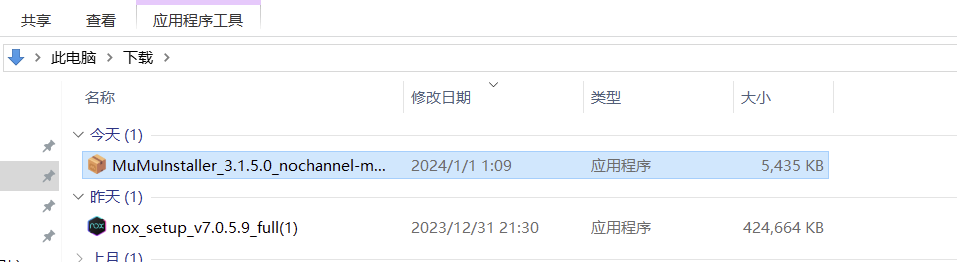

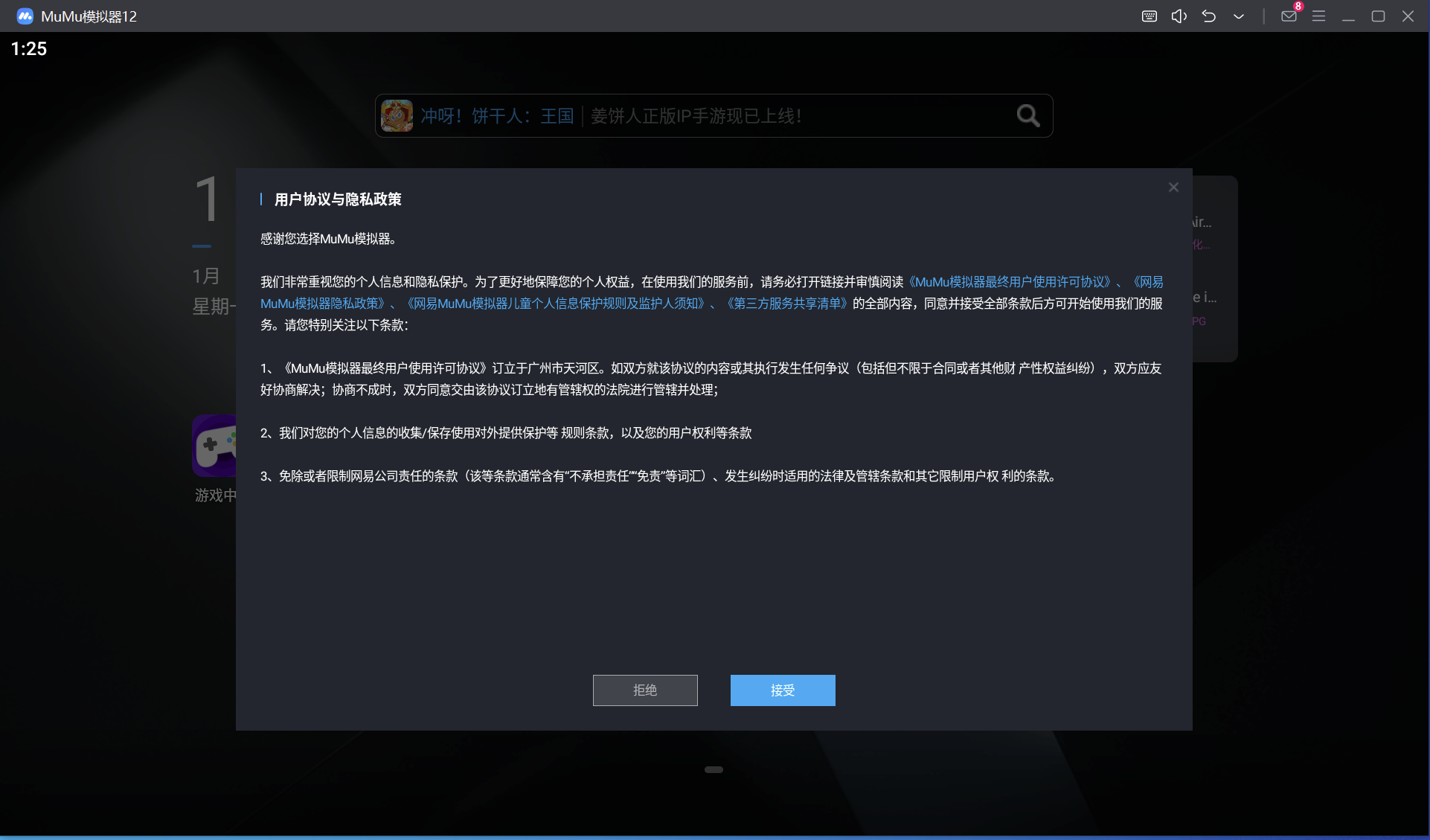

注意安装不上提示错误:80001 ,可按这种办法解决:
鼠标右键,选择属性,设置兼容模式及管理员身份运行,设置好后点击应用。重新运行安装包等待模拟器完成安装
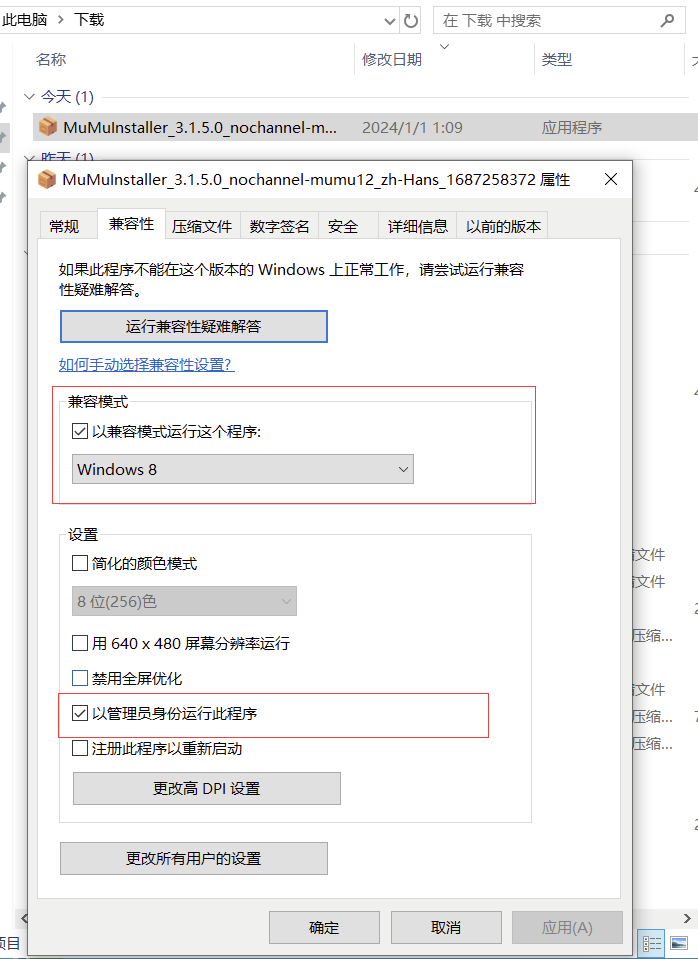
HBuilderX在手机中运行APP
本文来自互联网用户投稿,该文观点仅代表作者本人,不代表本站立场。本站仅提供信息存储空间服务,不拥有所有权,不承担相关法律责任。 如若内容造成侵权/违法违规/事实不符,请联系我的编程经验分享网邮箱:veading@qq.com进行投诉反馈,一经查实,立即删除!